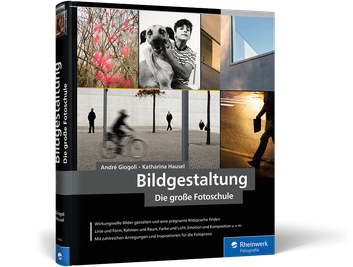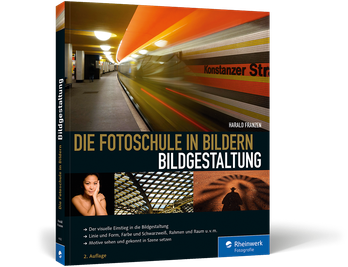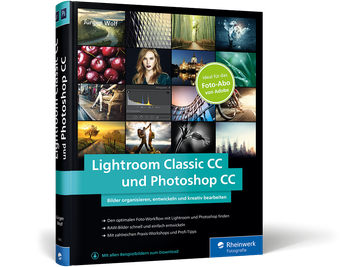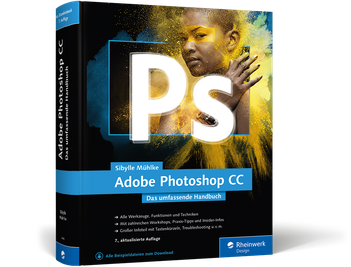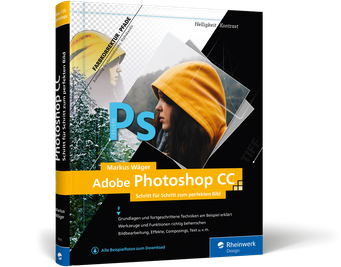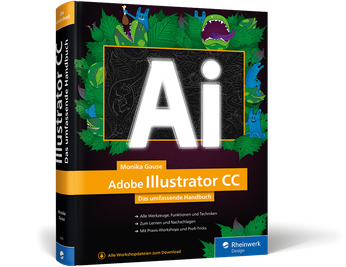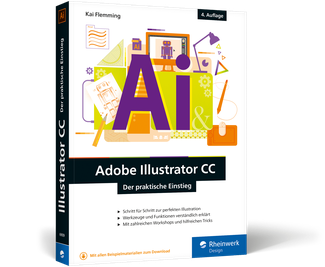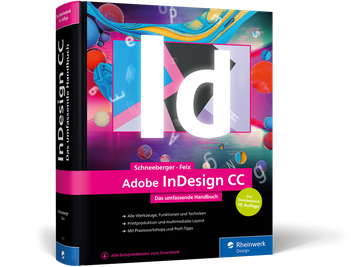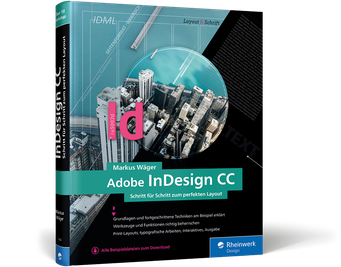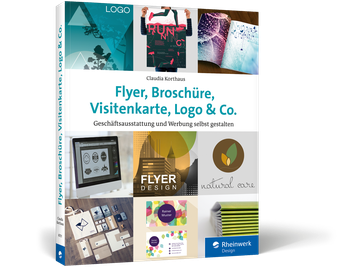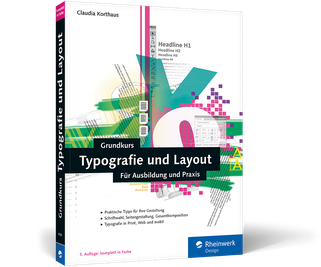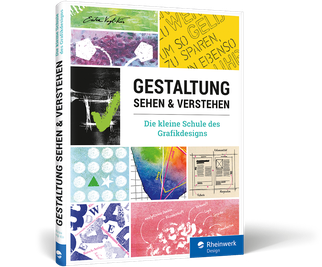| Seminare_Top_Bild |

| Titel_Seminare |
FOTOGRAFIE • PHOTOSHOP • ILLUSTRATOR • InDESIGN • AFFINITY Suite
| Block_Seminare |
Grundlagen der Fotografie und Bildbearbeitung
Einführung in die digitale Fotografie und Bildbearbeitung mit Lightroom und Photoshop CC
Blende, Zeit und Brennweite – das sind grundlegende Themen der Fotografie, mit denen wir uns intensiv in diesem Seminar auseinandersetzen. Wir besprechen Auflösung, Weißabgleich und Dateiformate sowie die Grundregeln der Bildgestaltung – auch anhand eigener Arbeiten. Ein weiterer Schwerpunkt sind Motivwahl und Bildausschnitt. Hierbei konzentrieren wir uns auf die Themengebiete Portrait-, Landschafts-, und Objektfotografie. Bei Außen- wie Innenaufnahmen üben wir den Umgang mit Licht, Schatten und Möglichkeiten der Aufhellung. Sie bearbeiten Ihre Bilder mit Software von Adobe und “entwickeln” mit dem Raw-Converter Ihre Bilder, verarbeiten ganze Stapel in Lightroom, nehmen Einfluss auf Tonwerte, korrigieren Bildausschnitte und retouchieren mögliche Bildfehler mit Photoshop.
Inhalt:
- Blendenöffnung und Schärfentiefe
- Brennweite und Bildwirkung
- Portraitfotografie mit available Light
- Lichtführung und Möglichkeiten der Aufhellung
- Einführung in Lightroom
- Entwickeln mit dem Raw-Converter
- Weißabgleich und Farbtemperatur
- Bildkorrektur mit Photoshop
- Bildausschnitte wählen oder die “Drittel-Regel”
- Sensor und Cropfaktor
- Auflösung und Bildgröße
Bildbearbeitung mit Photoshop CC - Grundlagen
Von klassischer Bildoptimierung bis zur anspruchsvollen Fotomontage
Vom Korrigieren der Urlaubsfotos bis zur anspruchsvollen Fotomontage - Adobe Photoshop ist das führende Tool für Bildbearbeitung und Grafikdesign. Es bietet eine Vielzahl von Funktionen, die durch KI-Technologien erweitert werden. Durch die Kombination von klassischen Photoshop-Techniken mit modernen KI-Tools können sie beeindruckende Retuschen erstellen und ihre Bildbearbeitung auf ein neues Level heben.
In diesem Seminar vermittle ich die Grundlagen der digitalen Bildbearbeitung mit Photoshop. Wir behandeln wichtige Themen wie Bildauflösung, Bildgröße und Pixelmaße. Ich stelle Ihnen Korrekturmöglichkeiten für Tonwerte und Farben vor und Sie arbeiten mit diversen Retusche-Werkzeugen. Wir erarbeiten intensiv die Grundlagen der Ebenentechnik. So erlernen Sie die wichtigsten Photoshop-Werkzeuge.
Abschließend befassen wir uns mit Ausgabeformaten für den Druckdienstleister wie auch für Ihre Website. Sie üben, indem Sie Ihre eigenen Fotos bearbeiten.
Seminarziel: Optimierung der eigenen Bilder und Erstellung einer eigenen Bildkollage
Inhalt:
- Das Anwendungsfenster
- Der Arbeitsbereich
- Die Auswahlwerkzeuge
- Einstieg in die Ebenentechnik
- Farbfelder und Verläufe
- Klassische Bildbearbeitung
- KI basierter Austausch von Bildinhalten
- Panoramafunktion
- Farbmodelle RGB und CMYK
- Pixelmaße und Bildauflösung
- Workflow in der Creative Cloud
- Mobile Apps wie "Capture"
Grafik mit Adobe Illustrator CC – Grundlagen
Von einfachen Formen bis zur individuellen Zeichnung
Pixelgrafiken und Vektorgrafiken – in diesem Seminar erfahren Sie, worin sie sich unterscheiden. Sie lernen wie man eine Pixelgrafik, ein Foto, in eine Vektorgrafik umwandeln kann und mit dem „Interaktiv Malen Werkzeug“ koloriert. Sie zeichnen einfache Formen und wenden Konturstärke und -farbe an. Wir definieren eigene Farbverläufe und machen erste Erfahrungen mit dem Gitter-Werkzeug. Im Anschluss üben wir den Umgang mit dem Zeichenstift, um individuelle Formen zeichnen zu können. Mit der Integration von KI-Technologien können sie ihre Designs effizienter und kreativer gestalten. Durch die Kombination von traditionellen Vektorgrafiktechniken und KI-gestützten Werkzeugen können sie innovative Designs entwickeln.
Anhand einer Anzeige lernen Sie Aussehen-Attribute kennen und erstellen eigene Grafikstile. Schritt für Schritt lernen Sie so, die wichtigsten Werkzeuge in Adobe Illustrator anzuwenden. Abschließend befassen wir uns mit den Ausgabeformaten für Printauftritte und digitale Publikationen.
Seminarziel: Gestaltung einer Anzeige und Zeichnen eigener Illustrationen.
Inhalte:
- Von Pixeln und Vektoren
- Das Anwendungsfenster
- Der Arbeitsbereich
- Die Auswahlwerkzeuge
- Einrichten von Ebenen
- Formen zeichnen
- interaktiv Nachzeichnen
- interaktiv malen
- Vektorgrafiken mit KI generieren
- KI-basierte generative Füllung eigener Formen
- Farbfelder und Verläufe
- Airbrush-Funktion mit dem Gitter-Werkzeug
- Angleichungen
- Der Zeichenstift
- Ausgabeformate für Print und Web
- Workflow in der Creative Cloud
- Mobile Apps wie "Capture"
Layout mit InDesign CC - Grundlagen
Flyer und Folder gestalten
Layouten heißt: das Gestalten einer Seite – sei es für einen Printauftritt oder eine digitale Publikation. Gestaltungsaspekte, typografische Grundlagen und druckrelevante Größen wie Anschnitt sind die Themen dieses Seminars. Was ist der Unterschied zwischen Flyer und Folder? Wie wird ein Wickelfalz angelegt? Wie lassen sich Absatzformate und Musterseiten effektiv zum automatisierten Arbeiten mit InDesign einsetzen? Diese Fragen werden umfassend beantwortet. Angefangen beim Scribble werden Sie neue Dokumente anlegen, Text- und Bildrahmen platzieren und Ihr Dokument mithilfe von Ebenen organisieren.
Seminarziel: Anlegen eines eigenen Faltblattes – wie z.B. ein Wickelfalz – vom Scribble bis zum Print-PDF
Inhalt:
- Gestaltungsaspekte
- Textrahmen und Bildrahmen
- Typografische Grundregeln
- Absatzformate
- Musterseiten
- Organisieren durch Ebenen
- Printrelevante Beschnittzugabe
- Falzarten wie Leporello und Wickelfalz
- PDF-Export
- Workflow in der Creative Cloud
- Mobile Apps wie "Capture"
Broschüren anlegen und gestalten mit InDesign CC - Grundlagen
Vom Satzspiegel zum Print PDF
In diesem Seminar legen Sie mehrseitige Broschüren in InDesign an. Es müssen Entscheidungen getroffen werden, wie der Satzspiegel aussehen soll oder wie die Nutzfläche sinnvoll unterteilt wird. Mit Hilfe der Villardschen Figur werden Sie die notwendigen Ränder und Stege ermitteln. Damit Text- und Bildrahmen sinnvoll im Dokument platziert werden können, müssen Sie sich über das Gestaltungsraster Gedanken machen.
Die Musterseiten sind das Gerüst unserer Broschüre. Hier wird auch die automatische Seitenzahl platziert. Um mit InDesign effektiv arbeiten zu können, werden Musterseiten erstellt und auf Dokumentseiten angewandt sowie Formate definiert. Abschließend besprechen wir den PDF-Export für einen Printauftritt.
Seminarziel: Anlegen einer mehrseitigen Broschüre und PDF-Export
Inhalt:
- Satzspiegel
- Musterseiten
- Gestaltungsraster
- Platzhalterrahmen
- Typografische Grundregeln
- Zeichen-, Absatz- Objektformate
- Organisieren durch Ebenen
- Automatische Seitenzahl
- Printrelevante Beschnittzugabe
- PDF-Export
- Workflow in der Creative Cloud
- Mobile Apps wie "Capture"
Reinzeichnung und Druckvorbereitung mit InDesign CC - Aufbau
Von der Ausgabekontrolle zum Print-PDF
In diesem Seminar steht die Medienproduktion mit InDesign im Bereich „Print“ im Vordergrund. Ein großes Thema ist die Ausgabekontrolle, dazu definieren Sie ein eigenes Preflight-Profil in InDesign. Sie überprüfen Ihren Printauftritt mit Hilfe der Reduzierungs- und Separationsvorschau in InDesign bis hin zur PDF-Kontrolle in Acrobat Pro. Weitere Themen sind typografische Feinheiten und Gestaltungsmittel zum perfekten Layout. Sie legen automatische Inhaltsverzeichnisse an, die auch im interaktiven PDF-Dokument funktionieren. Alternativ zum „Verpacken“ konzentrieren wir uns auf die PDF-Einstellungen für die Druckausgabe und definieren im Acrobat Distiller eine eigene Joboption.
Seminarziel: Überprüfen von Dokumenten für einen reibungslosen Printauftritt
Inhalt:
- automatisches Inhaltsverzeichnis
- Preflight-Bedienfeld
- eigene Preflight-Profile
- Transparente Elemente
- Reduzierungsvorschau
- Separationsvorschau
- Schmuckfarben
- Auflösung und Ausgabegeräte
- Acrobat Distiller
- PDF-Export
Digitales Publizieren mit InDesign CC - Aufbau
Vom E-Paper über das interaktive PDF zum E-Book
Von Animationen und Schaltflächen für Produkt-Präsentationen, interaktive Broschüren und ansprechende Portfolios.
Das Print-PDF haben wir hinter uns gelassen und gehen einen entscheidenden Schritt weiter – zum E-Paper. Printmedien werden anders wahrgenommen als digitale Medien. Aus diesem Grund ist es sinnvoll, Inhalte des Printmediums in einem neuen Layout bereit zu stellen. Hier kommt das interaktive PDF ins Spiel. Dabei ergeben sich spannende Gestaltungsmöglichkeiten durch Animationen in InDesign. Dokumente, die Animationen enthalten, werden als E-Book mit festem Layout exportiert oder finden durch “Publish Online” zum Adressaten.
Neben den neu gestalteten Inhalten sind die digitale Arbeitsmappe, das Portfolio oder die Produktpräsentation von großer Bedeutung, da sie mit gutem Layout und technischen Features beeindrucken. Navigationselemente, Schaltflächen, Mouse-over-Effekte und Animationen bieten viele Möglichkeiten.
Im Layoutprogramm InDesign CC kann die gesamte Palette an Gestaltungs- und Layoutmöglichkeiten genutzt werden.
Wir besprechen die Unterschiede zwischen einem Printlayout und einem digitalen Layout für für die Darstellung an Monitor und Tablett. Auch Audio- und Videodateien sowie Diaschauen können in die digitale Publikation eingebunden werden.
Dieses Seminar wendet sich an Menschen, die über gute InDesign-Kenntnisse verfügen. Es bietet auch ausreichend Zeit, um ein eigenes Portfolio zu realisieren. Dazu bringen Sie bitte eigene Inhalte in guter digitaler Form mit.
Inhalt:
- Unterschiede zwischen E-Paper, interaktivem PDF und E-Book
- Blattplanung
- Funktionslayout
- interaktives Inhaltsverzeichnis
- Schaltflächen und Lesezeichen
- Animierte Grafiken und Texte
- Animierte Schaltflächen
- Das Zeitpunkt-Bedienfeld
- Objektstatus und Diashow
- Workflow in der Creative Cloud
- Mobile Apps wie "Capture"
- Export als interaktives PDF
- Export als E-Book mit festem Layout
- Publish online
Buchempfehlungen:
| Buch_01 |
| Buch_02 |
| Buch_03 |
| Buch_04 |
| Buch_05 |
| Buch_06 |
| Buch_07 |
| Buch_08 |
| Buch_09 |
| Buch_10 |
| Buch_11 |
| Buch_12 |
| Buch_13 |
| Buch_14 |
| Buch_15 |
| Buch_16 |